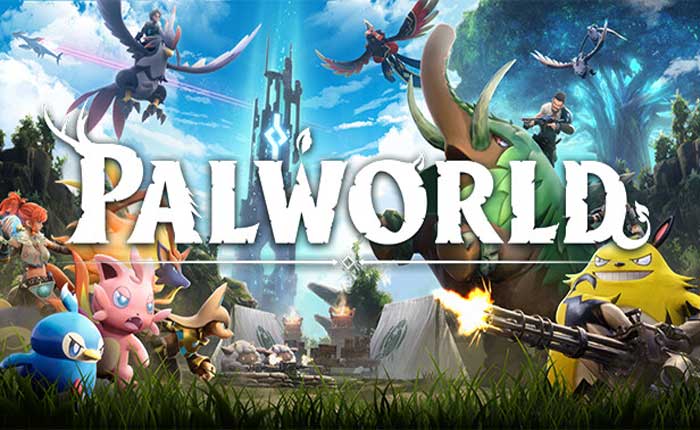
¿Se enfrenta al problema de que Palworld no funciona en Xbox? En caso afirmativo, no se preocupe, está en el lugar correcto.
Palworld es un juego que combina elementos de captura de monstruos, supervivencia y creación en un mundo abierto multijugador.
Puedes explorar las Islas Pálpagos, una tierra llena de misteriosas criaturas llamadas Pals, y utilizarlas para diversos fines, como luchar, cultivar, construir y trabajar.
También puedes encontrarte con diferentes facciones de humanos, algunos de los cuales son amistosos y otros hostiles, y entablar combate con ellos usando armas y amigos.
Palworld es un juego que te permite crear tu propia aventura y experimentar las alegrías y las tristezas de vivir con Pals.
Sin embargo, muchos usuarios de Xbox se enfrentan al problema de que Palworld no funciona en Xbox.
En esta guía, le mostraremos algunas soluciones sencillas y efectivas que puede probar para solucionar el problema de Palword que no funciona en Xbox.
Cómo arreglar que Palworld no funcione en Xbox
Aquí hay algunos pasos que puede intentar para resolver el problema:
Reinicia tu Xbox:
A veces, simplemente reiniciar tu Xbox puede resolver fallas temporales.
Reiniciar tu Xbox borra los datos temporales y la información almacenada en caché que pueden estar causando problemas.
Aquí cómo reiniciar tu Xbox:
- En tu controlador Xbox, mantén presionado el botón Xbox en el centro.
- Esto abrirá la superposición de Power Center.
- En el Power Center, seleccione «Apaga la consola».
- Después de que la Xbox se haya apagado por completo, desconecta físicamente el cable de alimentación de la parte posterior de la consola.
- Deje que la consola permanezca sin energía durante al menos un minuto.
- Esto garantiza que se borre cualquier energía residual o datos temporales en el sistema.
- Vuelva a conectar el cable de alimentación a la parte posterior de la consola Xbox.
- Presiona el botón Xbox en la parte frontal de la consola para volver a encenderla.
Inicie Palworld y verifique si el problema que estaba experimentando está resuelto.
Actualiza tu Xbox:
A veces, actualizar tu consola puede resolver problemas de compatibilidad con el juego.
Aquí cómo actualizar tu Xbox:
- Para actualizar tu Xbox, ve a «Ajustes».
- Luego ve a «Sistema».
- Seleccionar “Actualizaciones” y seleccione Actualizar consola si está disponible.
Si hay actualizaciones disponibles, siga las instrucciones en pantalla para descargarlas e instalarlas.
Reinicie su consola Xbox si se le solicita.
Actualizar el juego Palworld:
Asegúrese de que Palworld esté actualizado a las últimas versiones.
Los desarrolladores de juegos suelen lanzar parches o actualizaciones para corregir errores y mejorar el rendimiento.
Aquí cómo actualizar Palworld en Xbox:
- Desde el panel de Xbox, vaya a la Tienda Xbox.
- En la Tienda Xbox, seleccione «Mis juegos y aplicaciones».
- Localiza Palworld en tu biblioteca de juegos.
- Resalte Palworld, presione el «Menú» en su controlador (el que tiene tres líneas horizontales) y seleccione «Administrar juegos y complementos».
- Busque las actualizaciones disponibles para Palworld e instálelas.
Borrar caché de Xbox:
Borrar el caché de tu Xbox a veces puede resolver problemas de rendimiento.
Al borrar el caché se eliminan los archivos y datos temporales que pueden haberse dañado o estar causando conflictos.
Esto puede ayudar a mejorar el rendimiento general del sistema y resolver problemas con juegos específicos.
Borrar el caché no elimina las partidas guardadas ni los datos del usuario.
Principalmente elimina archivos temporales que se reconstruyen según sea necesario.
Sin embargo, siempre es una buena idea hacer copias de seguridad de los datos importantes con regularidad.
Para borrar el caché:
- Mantén presionado el botón de encendido en la parte frontal de la Xbox hasta que se apague por completo.
- Desenchufe el cable de alimentación de la parte posterior de la Xbox.
- Espere al menos 10 segundos.
- Vuelve a enchufar el cable de alimentación y enciende tu Xbox.
Inicie Palworld y vea si el problema persiste.
Reinstale Palworld:
Intente desinstalar y reinstalar Palworld en su Xbox.
Esto puede ayudar en caso de que haya archivos dañados o problemas de instalación.
Aquí cómo reinstalar Palworld en Xbox:
- Desde el tablero de Xbox, use el controlador para desplazarse hacia la izquierda y abrir la guía.
- Navegar a «Mis juegos y aplicaciones».
- En el «Juegos» pestaña, busca Palworld en tu biblioteca de juegos.
- Resalte Palworld y presione el «Menú”Botón en su controlador.
- En el menú de opciones, seleccione «Desinstalar».
- Confirme la desinstalación cuando se le solicite.
- Desde el panel de Xbox, navega hasta Microsoft Store.
- Utilice la función de búsqueda para encontrar Palworld en Microsoft Store.
- Una vez que hayas encontrado Palworld, selecciónalo para ver los detalles del juego.
- Si ya compraste Palworld, debería haber una opción para descargar o instalar el juego.
- Permita que el juego se descargue e instale.
- Después de la instalación, verifique si hay actualizaciones disponibles para Palworld.
- Después de reinstalar y actualizar, considere reiniciar su Xbox para asegurarse de que todos los cambios surtan efecto.
Este proceso puede resolver problemas relacionados con archivos dañados o problemas que ocurrieron durante la instalación inicial.
Consulte el soporte de Palworld y Xbox:
Consulte el sitio web oficial o los canales de soporte de Palworld para conocer pasos específicos de solución de problemas o problemas conocidos relacionados con la versión de Xbox.
O considere comunicarse con el Soporte técnico de Xbox para obtener más ayuda.
Pueden proporcionar orientación adicional o ayudar a identificar cualquier problema potencial con su consola Xbox.